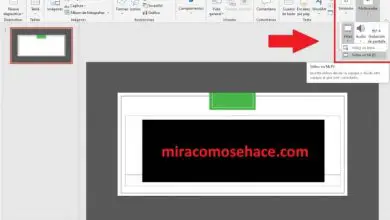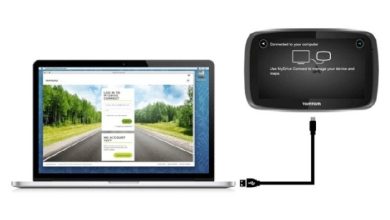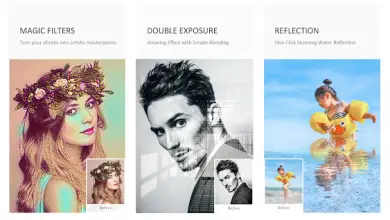Come fai a sapere che PC hai? Per sistemi operativi Windows o Mac
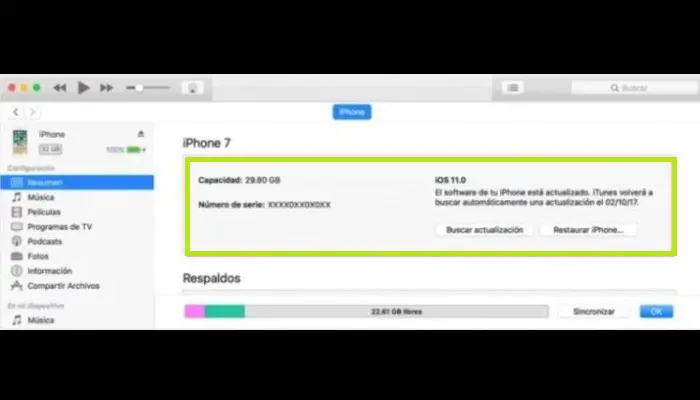
Devi conoscere l’età del tuo computer, così puoi sapere cosa fare e come farlo in caso di guasto del sistema. Qui ti insegneremo come sapere quale PC hai e cosa fare per conoscere il numero di serie della tua attrezzatura.
È risaputo che non tutti i computer sono uguali, ma il sistema operativo che hai installato ti aiuta a trovare tutte le informazioni sul tuo computer. Pertanto, qui spiegheremo i metodi per un computer Windows o un computer Mac. Ma prima, abbiamo bisogno che tu conosca i vantaggi di conoscere i dettagli del PC.
Come sapere che PC hai: i vantaggi di conoscere l’età del computer

Conoscere l’età del tuo PC ti dà molti vantaggi. Un computer è un insieme ben comunicato di software e hardware che dà vita a ciò che viene utilizzato molto spesso oggi. Sebbene come ogni cosa abbia la sua data di scadenza, dovresti sempre essere avvisato sulla sostituzione di parti o altri componenti.
Non solo le parti fisiche di un computer potrebbero essere danneggiate o richiedere modifiche, anche il BIOS potrebbe richiedere modifiche perché è la parte principale del computer senza la quale nulla funziona. Per questo motivo, conoscere l’età e altre caratteristiche del tuo PC ti aiuta molto a capire cosa può fare il computer.
Pertanto, i vantaggi:
- Scopri quando acquistare hardware per il tuo computer
- Supporto tecnico
- Applicazione delle garanzie
- compiti di supporto
- Controllo amministrativo
- Compatibilità con le app moderne
Passaggi per scoprire quanti anni ha il tuo computer Windows 10

Esistono diversi modi per scoprire l’età esatta del tuo computer. Alcuni metodi sono più accurati di altri, ma tutti ti daranno una panoramica di quanti anni è stata costruita e funzionante la tua attrezzatura:
1- Dalle informazioni di sistema
Il metodo sopra ti ha mostrato come vedere l’età del tuo computer attraverso il BIOS. È necessario sapere che il BIOS è responsabile del monitoraggio e del controllo del tempo del computer, potresti dire che questo è il tuo sistema principale e senza di esso non ci sarebbe il computer.
Per prima cosa vai nel menu di Windows, digita nel campo, CMD «Prompt dei comandi» si aprirà automaticamente, ed è necessario digitare i seguenti comandi: «debug» e «df000:fff5«.
E vedrai i dettagli del sistema in cui è specificata l’età; tuttavia puoi anche andare su «Start» e digitare «Esegui«, aprire per entrare nel programma e poi impostare i seguenti comandi «debug df000:fff5«. Ed è così che potrai vedere diversi file che specificano l’età del tuo computer.
2- BIOS
Puoi vedere l’età dei computer nel BIOS. La prima cosa da fare è spegnere il computer, quindi accenderlo e premere rapidamente il tasto destro per accedere al BIOS. Il primo lato della configurazione mostra tutte le informazioni a riguardo.
Non tutti i computer sono dotati dello stesso BIOS, poiché dipende dal produttore, ma di solito è la prima schermata di configurazione del BIOS, il timestamp esatto e la data di installazione. Gli altri segnano solo il tempo di utilizzo.
3- Con Esplora risorse di Windows 10
Se non è possibile inserire i dati di sistema utilizzando i metodi sopra indicati, è possibile riprovare; è molto più semplice e pratico dei metodi sopra descritti:
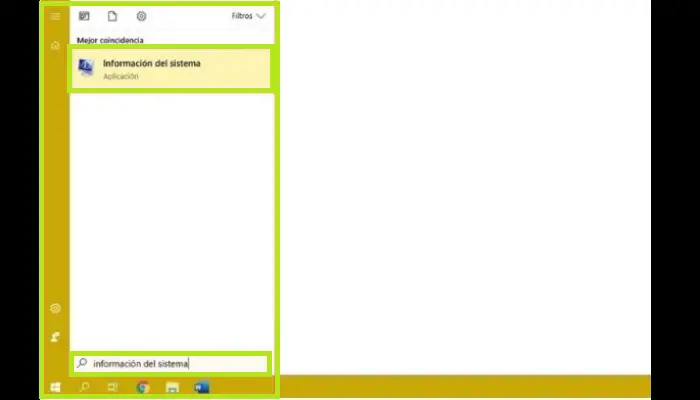
- Per prima cosa, devi cliccare su Start, quindi andare sull’opzione denominata Tutti i programmi, si aprirà una finestra. Successivamente vedrai un’altra opzione che dice Accessori, quindi vai su Utilità di sistema e infine Informazioni di sistema.
- Essendo lì, nelle informazioni di sistema, vedrai tutte le informazioni che stavi cercando nel computer dall’installazione del BIOS e molto altro.
Puoi leggere: Come riparare un disco rigido con Windows 7, 8 o 10: tutorial facile!
Scopri l’età, il modello e il numero di serie di un computer Mac
Sebbene molti computer Mac siano un po’ complicati da usare, qui ti diciamo che non lo sono, devi solo sapere come usarli correttamente. Ecco perché devi seguire molto attentamente le istruzioni che compaiono nei seguenti testi per scoprire l’età, il modello e il numero di serie di un PC Mac.
Per quanto riguarda come sapere quale PC possiedi, nel caso di PC Mac. Il numero di serie viene inserito dal produttore per poter identificare i prodotti e dipenderà dalla data di produzione e dalla quantità del prodotto. La struttura è composta da codici alfanumerici univoci per ogni computer.
Un modello è un tipo di dispositivo che l’azienda sviluppa, sebbene svolga una serie di funzioni e caratteristiche. L’azienda divide questi computer per modello, ovvero date le loro diverse caratteristiche.
Come trovo queste informazioni?
Per quanto riguarda come sapere quale PC hai, puoi trovare molti modi per scoprire l’età della nostra attrezzatura e il suo numero di serie e modello:
- Sulla superficie del prodotto: Tutti i computer hanno una piccola etichetta a forma di foglia (la forma dipende dal produttore), che indica l’età, il modello, la marca e il numero di serie del dispositivo o dell’apparecchiatura.
- In iTunes, se il tuo computer ha la sincronizzazione con iTunes: dovresti sapere che iTunes è un programma sviluppato dalla stessa azienda Apple che può anche dirti l’età del tuo computer, tra le altre informazioni.
- Su un Mac, scegliere «Informazioni su questo Mac» dal menu Apple è il metodo più conveniente per molti, perché il computer stesso ti dice tutto ciò che devi sapere.
Un altro modo per scoprirlo
Nella confezione originale del prodotto puoi trovare il codice a barre e quindi vedere il numero di serie ad esso assegnato.
Diversi computer sono così moderni da avere caratteristiche e sistemi simili a quelli dell’iPhone. Questo metodo è consigliato anche per i telefoni della stessa azienda; tramite iTunes, andando su Preferenze, puoi trovare informazioni complete sulla tua attrezzatura.
Se sei una di quelle persone che conserva tutto, dovresti comunque avere una ricevuta per l’acquisto della tua attrezzatura. Esaminando la ricevuta della fattura, potrai visualizzare tutte le informazioni relative al computer che hai acquistato.
Come scoprire il numero di serie utilizzando iTunes
Bene, ve l’abbiamo già detto, così come ci sono computer Microsoft con particolari dispositivi mobili, ci sono anche computer Mac, quindi questo modo di conoscere queste informazioni non può essere ignorato, tuttavia si concentra sui dispositivi mobili:
- Devi prima connettere il tuo dispositivo iOS al computer e devi anche avviare iTunes automaticamente.
- Quindi, prova a trovare il dispositivo e fai clic sulla scheda Riepilogo per visualizzare le informazioni a riguardo.
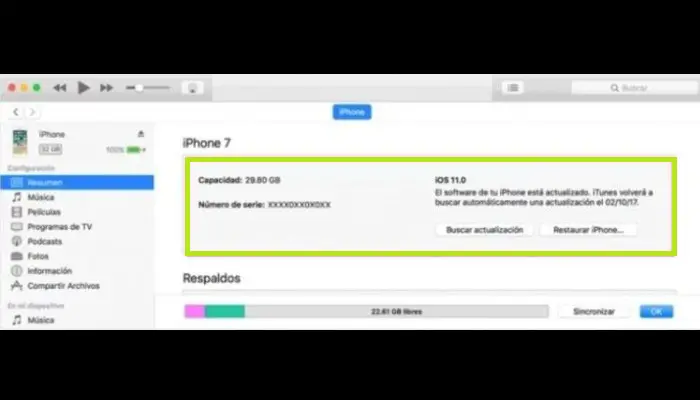
- Premere «Numero di serie » per visualizzare » CDN«, «IMEI/MEID» e anche «ICCI«.